AutoCAD позволяет делать цифровые эскизы. Однако, поскольку цифровые проекты имеют большой размер, вам может понадобиться очистить кэш Автокад чтобы сэкономить больше места на вашем компьютере. Очистка кеша также может помочь вам устранить проблемы, с которыми вы столкнулись при использовании этого инструмента.
Таким образом, здесь мы обсудим, как удалить кэш AutoCAD с помощью ручных и автоматических методов. И мы также поговорим о том, почему вам следует очистить кэш AutoDesk AutoCAD.
Содержание: Часть 1. Где хранятся файлы кэша Autodesk?Часть 2. Как очистить кэш в AutoCAD в Windows?Часть 3. Быстрая очистка кэша и временных файлов AutoCAD на MacЧасть 4. Как сбросить панель инструментов AutoCAD?Заключение
Часть 1. Где хранятся файлы кэша Autodesk?
Файлы кэша Autodesk обычно хранятся в определенных каталогах на вашем компьютере, в зависимости от версии и продукта. Для большинства продуктов Autodesk (например, AutoCAD, Revit или 3ds Max) файлы кэша можно найти в следующих местах:
Windows:
C:\Users\[Your Username]\AppData\Local\Autodesk\[Product Name]\C:\ProgramData\Autodesk\[Product Name]\C:\Users\[Your Username]\Documents\Autodesk\[Product Name]\
Mac:
/Users/[Your Username]/Library/Application Support/Autodesk/[Product Name]/
Точный каталог может немного отличаться в зависимости от конкретного приложения Autodesk, версии и пользовательских путей установки.
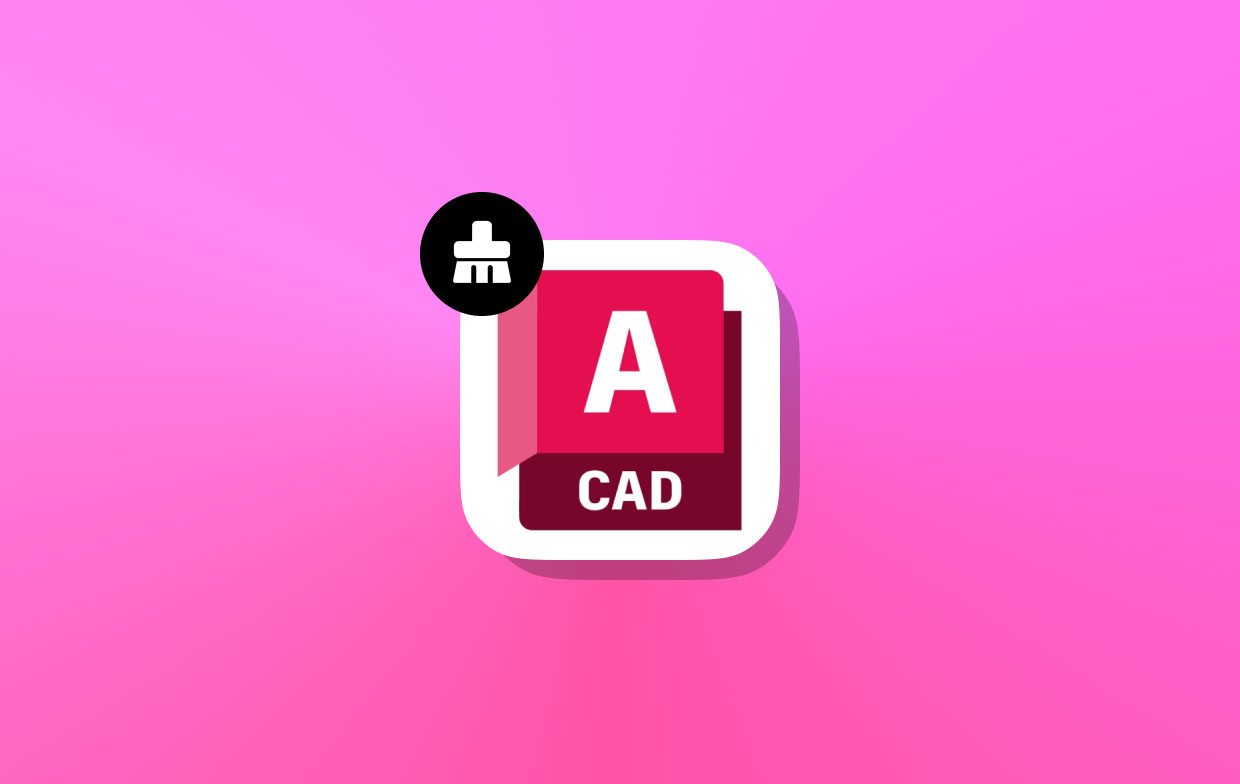
Зачем удалять локальный кэш AutoCAD?
Существует множество причин, по которым вам необходимо очистить кэш AutoCAD на вашем компьютере. Иногда это может вызывать различные типы проблем. Таким образом, вы должны время от времени очищать его. Некоторые из ситуаций, которые могут произойти, заключаются в том, что данные объекта или сопла устарели, и вы не можете их обновить.
Другие проблемы включают проекты, которые были перенесены или даже переименованы, что приводит к проблемам на платформе. Чтобы избежать этих проблем на вашем macOS или Windows, вы должны очистить кэш вашего Приложение AutoDesk AutoCAD.
Часть 2. Как очистить кэш в AutoCAD в Windows?
Существует несколько простых шагов, которые можно выполнить для очистки кэша AutoCAD на платформе Windows. Просто следуйте инструкциям ниже:
- Найдите папку установки приложения AutoCAD. Обычно он находится в «
Program Files\AutoDesk\AutoCAD» на вашем диске - Внутри этого AutoCAD папке найдите подпапку с надписью PLNT3D.
- В ПЛНТ3D папке найдите другой исполняемый файл с именем «ехе».
- Как только вы найдете этот файл, Дважды щелкните это, чтобы открыть его.
- Вы можете просто повторять описанные выше шаги, чтобы время от времени очищать кэш вашего приложения Windows AutoCAD.
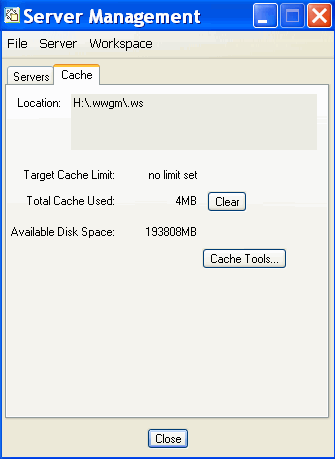
Часть 3. Быстрая очистка кэша и временных файлов AutoCAD на Mac
PowerMyMac является наиболее эффективным способом очистки кэша AutoCAD и ускорения Mac. Все ваши ненужные файлы будут быстро и надежно удалены с вашего Mac. На самом деле, это поможет вам найти и удаление ненужных вложений электронной почты, резервные копии iTunes и другие элементы. Кроме того, он помогает сканировать и удалять все огромные файлы, которые вам больше не нужны.
Вот как использовать PowerMyMac для очистки кэша и временных файлов на вашем Mac:
- Загрузите PowerMyMac и установите его на свой Mac перед запуском.
- Выберите Junk Cleaner и нажмите SCAN, чтобы найти все ненужные файлы на вашем Mac.
- После сканирования будет показан список ненужных файлов.
- Если вы хотите очистить кэш AutoCAD, из различных категорий следует выбрать «Кэш приложения».
- Затем нажмите кнопку CLEAN и дождитесь, пока PowerMyMac не отобразит всплывающее окно «Очистка завершена», подтверждающее завершение процесса.

Часть 4. Как сбросить панель инструментов AutoCAD?
Помимо очистки кэша AutoCAD, вы также можете сбросить настройки приложения AutoCAD, чтобы ускорить работу инструмента. Для этого выполните следующие действия:
- Запустите AutoCAD на своем компьютере.
- После этого зайдите в меню и выберите Настройки.
- Нажмите вкладку с надписью Заполнитель.
- Затем нажмите кнопку с надписью «Сбросить параметры приложения».
- Подтвердите процесс, нажав «Сбросить AutoCAD" снова.
Вот как можно сбросить настройки AutoCAD на компьютере Mac вручную:
- Выход AutoCAD и все связанные с ним процессы.
- К вашей Finder окно и нажмите GO После этого нажмите Перейти в папку.
- В окне «Перейти к папке» введите:
- Для AutoCAD версии 2016 и более обновленных версий:
~home/Library/Application Support/Autodesk/AutoCAD 201x Standalone/Rxx.x/roaming
- Для AutoCAD версии 2015 и более ранних версий:
~home/Library/Application Support/Autodesk/roaming/AutoCAD 201x Standalone
- Вернитесь на один уровень папки и выберите указанную папку, которую вы только что прошли. Удалите его, переместив в сторону Корзину.
- Снова зайдите в папку «Перейти к папке» и введите: «
~home/Library/Preferences - В появившейся папке «Настройки» удалите все файлы с именем, начинающимся с «autodesk.AutoCAD», переместив их в корзину.
- Очистите корзину сразу после этого.
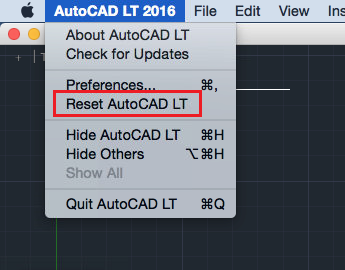
Заключение
Теперь благодаря этой инструкции вы знаете о наиболее эффективных способах очистки кэша AutoCAD на вашем компьютере. Конкретные действия, которые необходимо выполнить для его завершения, были обсуждены. Для устройств под управлением Windows и macOS очистить кеши таких инструментов, как Photoshop, мы предоставили инструкции.
В исследовании мы также обсудили метод автоматической очистки кэша. Вы можете сделать это с помощью PowerMyMac, отличной программы для удаления ненужных файлов и улучшения операционной системы вашего Mac. Вы можете использовать его для различных задач, которые освободят место на вашем компьютере и улучшат производительность вашего Mac. Приложение можно загрузить прямо сейчас, зайдя на iMyMac!



